課題
ソリューション
デフォルトでは、ESET Security Ultimate、ESET Smart Security Premium、または ESET Internet Security をインストールすると、Microsoft Outlook に ESET Antispam ツールバーが表示されます。
このツールバーを使用すると、メッセージをスパムまたは非スパムにすばやく指定したり、電子メールアドレスを信頼済みアドレス(ホワイトリスト)またはスパムアドレス(ブラックリスト)に分類したりすることができます。

ESETアンチスパムツールバーを追加または削除するには、以下の手順に従ってください:
-
F5キーを押して [詳細設定] にアクセスします。
-
保護] → [電子メールクライアントの保護] をクリックします。
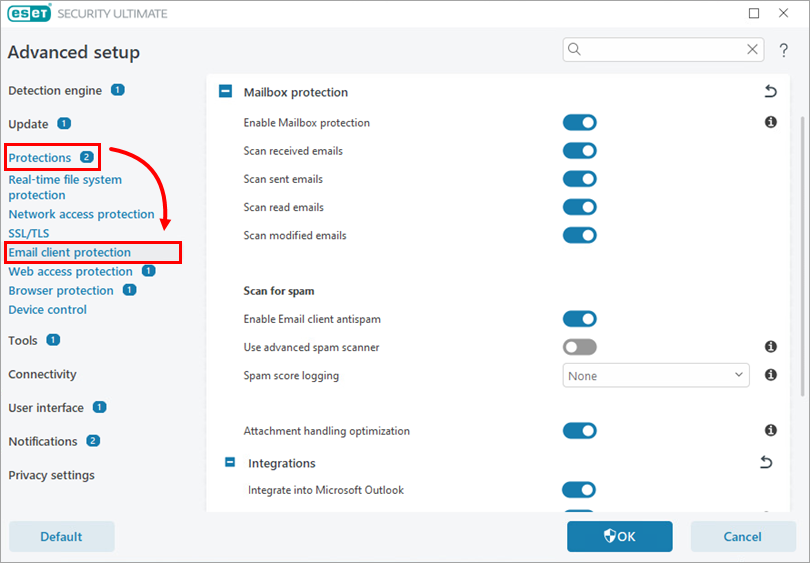
図1-2 -
メールボックスの保護] → [統合] を展開します。Microsoft Outlook に統合] の横にあるトグルを有効または無効にし、[OK]をクリックして変更を保存します。
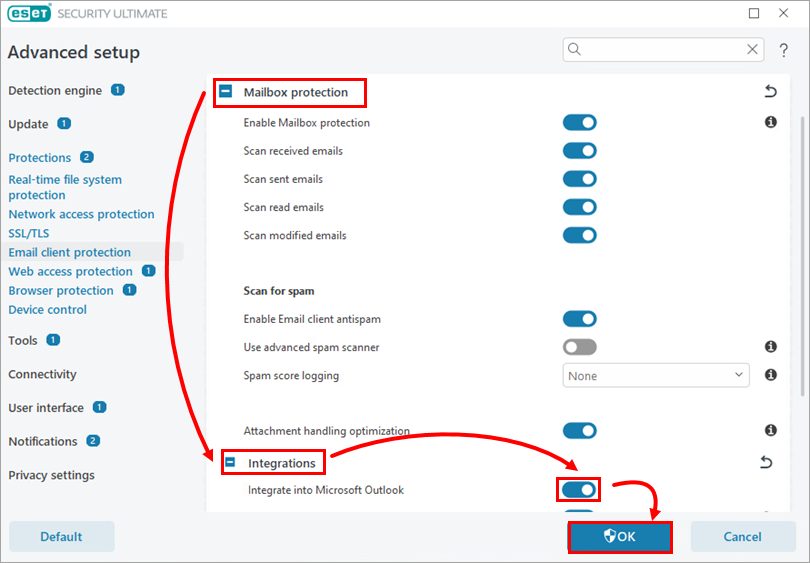
図1-3 -
メールクライアントを再起動します。